CPU-overklokking er en av de beste måtene å trekke ut mer ytelse fra CPU-en din uten å bruke på en heftig systemoppgradering.
Ved å oppnå høyere klokkehastighet hjelper overklokking deg med å presse den generelle datakraften til systemet ditt og ytelsen til dine CPU-intensive programvareløsninger.
For noen år siden var overklokkingsprosessen komplisert, men moderne, omhyggelig utformede prosessorer har gjort det til en enkel oppgave.
Enten det er fra Intel eller AMD, gir moderne prosessorer takhøyde for å forbedre klokkehastigheten og andre beregninger gjennom overklokking.
Så la oss snakke om CPU-overklokking, hvordan du utfører det, og den beste CPU-overklokkingsprogramvaren for å strømlinjeforme prosessen.
Innholdsfortegnelse
Hva er CPU-overklokking?
CPU-overklokking er prosessen med å låse opp basisklokken (hastigheten som en CPU utfører alle oppgavene med) til en gitt prosessor og kjøre den med en høyere frekvens for å forbedre ytelsen. I utgangspunktet er det en metode for å presse CPU-en til sin maksimale ytelsesterskel, som til slutt hjelper systemet med å utføre flere operasjoner per sekund.
Med overklokking øker antallet CPU-sykluser, som måles i gigahertz eller Ghz. Overklokking kan presse CPU-hastigheten fra 3,6 GHz til 4,6 GHz eller høyere. Mange spillentusiaster, videoredigerere, arkitekter, etc., velger ofte CPU-overklokking for å trekke ut mer ytelse som trengs for å kjøre spillene eller utføre gjengivelse med de optimale innstillingene.
På denne måten gjør overklokking en CPU mye mer responsiv og lar den kjøre så fort som mulig, noe som er nødvendig for å kjøre avansert programvare jevnt og utføre ressurskrevende oppgaver.
Imidlertid kan ikke alle CPUer overklokkes, da produsenter kan låse multiplikatorene. Intel-prosessorer med K- eller X-prefikser og AMD-CPU-er med AM3+ eller K-prefikser kan overklokkes. Den største ulempen med overklokking er varmen den produserer, men den kan motvirkes med tilstrekkelige kjøle- og presisjonssystemer på plass.
Fordeler med CPU-overklokking
#1. Forbedret CPU-hastighet
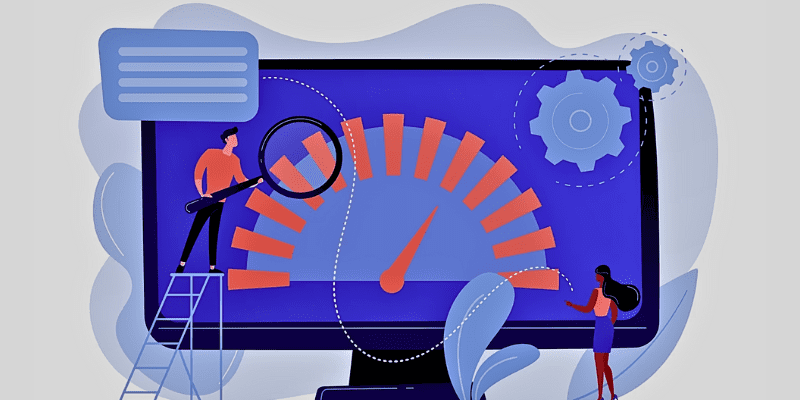
De fleste velger overklokking for å forbedre CPU-hastigheten ved å ta klokkehastigheten utover standardparameterne.
Økende CPU-hastighet lar prosessoren utføre mer handling per sekund, og det er gunstig for å utføre CPU-intensive oppgaver med høyere hastighet. I tillegg blir gjengivelse av videoer relativt mer tilgjengelig og raskere med en overklokket CPU.
#2. Bedre ytelse
Med CPU-overklokking øker klokkehastigheten. På denne måten øker systemytelsen med en større margin enn standardinnstillingene. Den lar deg også utføre oppgaver raskere. Dette betyr at du enkelt kan kjøre avanserte applikasjoner uten forsinkelsesproblemer.
Videre vil ressurskrevende applikasjoner tilby raskere responstid og levere høyere ytelse med CPU-overklokking.
#3. Kostnadsbesparelser
CPU-overklokking lar deg spare mye penger som du måtte bruke på dyre oppgraderinger. I stedet for å kjøpe en premium CPU for å kjøre moderne spill og redigeringsprogramvare, kan du utføre overklokking for å kjøre CPU raskere og oppnå bedre ytelse.
Det eneste du kanskje må bruke penger på er en høyytelses CPU-kjøler, helst en væskekjøler, hvis du ikke allerede har den.
#4. Høyere produktivitet
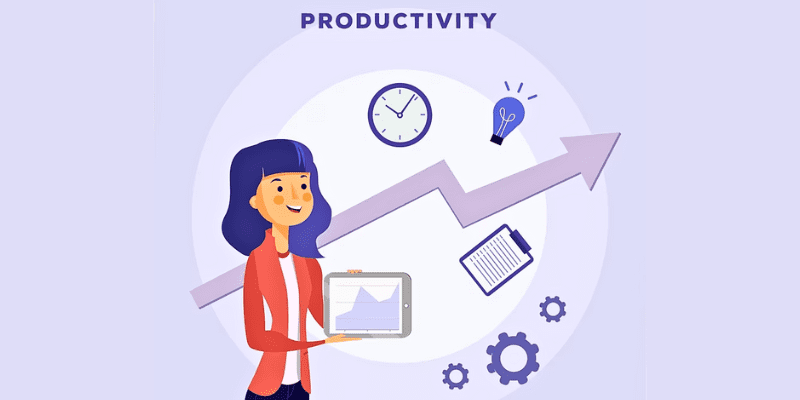
Ved å forbedre systemets datahastighet med CPU-overklokking, kan du øke produktiviteten for alt arbeidet ditt. Enten du koder eller gjengir, lar den deg utføre CPU-intensive oppgaver raskere. Dette betyr at du kan gjøre mer arbeid på kortere tid.
#5. Effektiv multitasking
Overklokking av CPU hjelper deg med å forbedre multitasking fordi CPU vil være i stand til å håndtere mange oppgaver samtidig. Å kjøre flere programmer vil ikke redusere hastigheten på PCen; i stedet hjelper du deg med å håndtere oppgaver på en enkel måte.
Hvordan overklokke CPU-en din?
Du kan overklokke Intel- og AMD-prosessorene dine på to måter:
Intel CPU-overklokking ved hjelp av Intel Extreme Tuning Utility
Trinn 1: Opprette en baseline ytelse
Det første trinnet mot å overklokke CPU-en din gjennom Intel XTU er å skape en grunnleggende ytelse. Du må åpne Intel XTU først og velge et hvilket som helst benchmarking-alternativ. Hvis du går for Basic Tuning, vil den kjøre en systemtest og gi deg en poengsum.
Men hvis du velger Benchmarking-alternativet, vil det vise deg benchmarking-score og maksimal temperatur og frekvens som CPU-en din har nådd under benchmarking.
Trinn 2: Overklokking av CPU
Du kan utføre CPU-overklokking gjennom Intel XTU på to måter – Basic Tuning og Advanced Tuning. For dette må du justere Core Ratio.
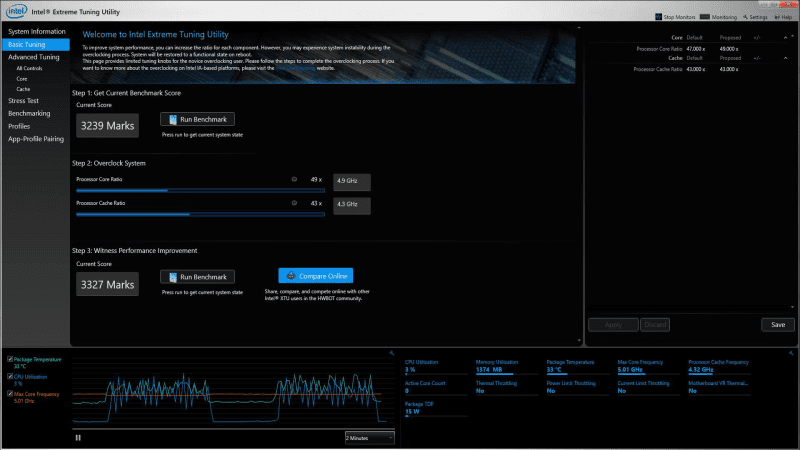 Kilde: Intel
Kilde: Intel
- Basic Tuning er ideell for nybegynnere for å justere innstillingene. Det første du må gjøre er sakte å øke prosessorens kjerneforhold i grensesnittet og skyveknappen med én multiplikator. Du bør også øke prosessorens hurtigbufferforhold for å justere frekvensen til CPU-en for å muliggjøre høy ytelse.
- Avansert tuning lar deg også overklokke, men med flere kontroller. I denne kategorien kan du endre prosessorens kjerneforhold i henhold til hver kjerne ved å endre multiplikatoren. Du kan også finjustere prosessorens hurtigbufferforhold, matche multiplikatoren.
I tillegg har du muligheten til å øke Vcore for å levere mer til CPU for å holde tritt med et høyere kjerneforhold. Etter å ha gjort alle endringene, bør du trykke «Bruk» i grensesnittet. For å stabilisere overklokking bør du øke glidebryterne med én multiplikator og deretter starte systemet på nytt for å utføre en stresstest.
Trinn 3: Kontrollere endringen i ytelse
Etter å ha overklokket CPU-en din, må du kjøre en benchmark-test fra Intel XTU-grensesnittet igjen. Etter benchmarking, sett sammen den nye poengsummen med den forrige og sjekk hvor mye ytelsesgevinst du har oppnådd.
Trinn 4: Systemstabilitetstest
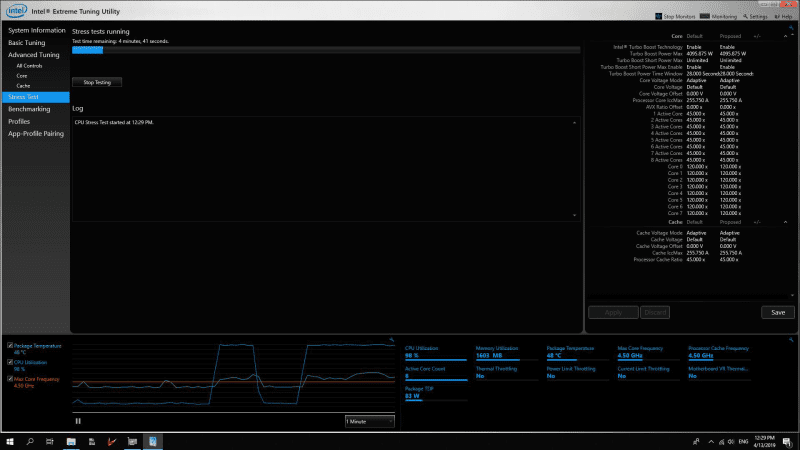 Kilde: Intel
Kilde: Intel
Til slutt må du gjøre en systemstabilitetstest for å sikre at det overklokkede systemet ditt vil fortsette å yte best gjennom hele oppgaven. Gjennom Intel XTUs stresstest-fasilitet kan du stressteste systemet i ulik varighet for å bestemme stabiliteten.
AMD Ryzen CPU-overklokking ved hjelp av AMD Ryzen Master
Trinn 1: Velge profil og kontrollmodus
For å begynne med prosessen må du først åpne AMD Ryzen Master-verktøyet og deretter velge Creator Mode-profildelen. Den vil vise frem alle CPU-kjernene sammen med valget om å velge kontrollmodusfunksjonen. Bare sett kontrollmodusen i manualen for å overklokke AMD CPU nøyaktig.
Trinn 2: Juster CPU-kjerneverdier og stresstest systemet
I dette stadiet må du endre CPU-kjerneverdien for å slippe løs den ekstra ytelsen til AMD Ryzen-prosessoren din. Du må bestemme hvor mye du vil presse. Hvis du har en basisklokke på 3,6 GHz, kan du forbedre den til 4,2 GHz eller til og med 4,6 GHz, avhengig av CPU-kjøleren og spenningsforsyningen.
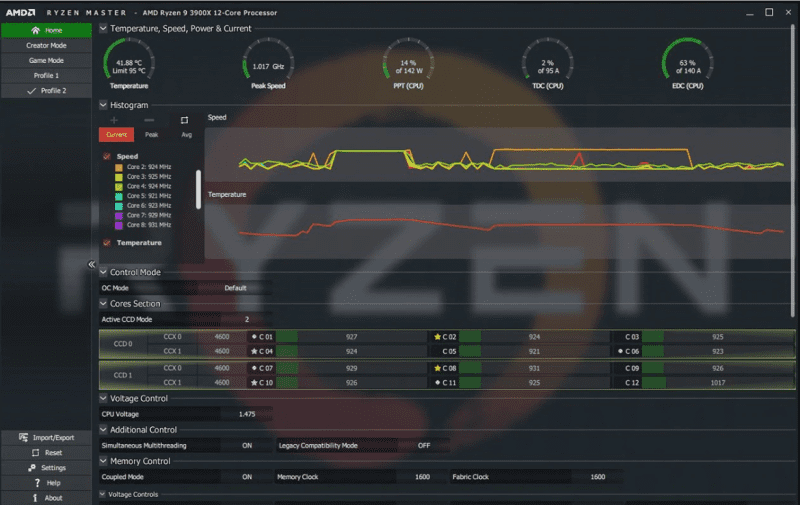 Kilde: AMD
Kilde: AMD
Hvis basisklokken er 3,5 GHz, vil kjernen vise 3600, og du må øke hver kjerne med 50. Klikk deretter på Apply & Test-knappen for å kjøre en liten stresstest av den modifiserte kjerneverdien. Hvis det går jevnt, kan du gjøre ytterligere endringer med verdien av 50.
Fortsett til du får ønsket verdi. Du kan gjøre endringer i CPU-spenningen for å gi mer strøm til CPUen og øke rom for overklokking.
Trinn 3: Fullfør innstillingene
Når du har økt klokkehastigheten til et betydelig nivå, som 4,3 GHz eller 4,6 GHz fra 3,6 GHz, bør du fullføre innstillingene. Mens du presser CPU-kjerneverdien, bør du fortsette å overvåke alle vitalene. Fortsett å trykke til du når ønsket resultat, eller systemet blir ustabilt.
Etter å ha oppnådd ønsket klokkehastighet, bør du kjøre en siste langtimers stresstest og sørge for at den går sømløst i timevis. Temperaturen bør være på et håndterbart nivå, og den bør ikke berøre maksimumstemperaturgrensen. Du kan også kjøre en benchmark-test for å sjekke hvor mye ytelse du har oppnådd.
Hvordan overklokke en CPU ved å få tilgang til BIOS-innstillinger?
Her er en trinn-for-trinn-guide som hjelper deg med å overklokke Intel- og AMD-prosessoren din trygt gjennom BIOS-innstillingene.
Få tilgang til BIOS
Gå inn i BIOS på hovedkortet ditt, da det vil hjelpe deg å endre innstillingene for overklokking. Du kan åpne BIOS ved å starte PC-en på nytt og trykke på F2, F10 eller Delete-tastene. Etter at BIOS har åpnet, må du gå til OC/Overclocking eller Advanced CPU Core-innstillinger.
Velg alternativet for overklokking
Det beste alternativet for å gjøre CPU-overklokking er gjennom en manuell prosess, da den tilbyr mange alternativer. Noen moderne hovedkort har imidlertid en automatisk overklokkingsfunksjon som lar deg trygt overklokke CPUen.
Juster CPU-multiplikatoren
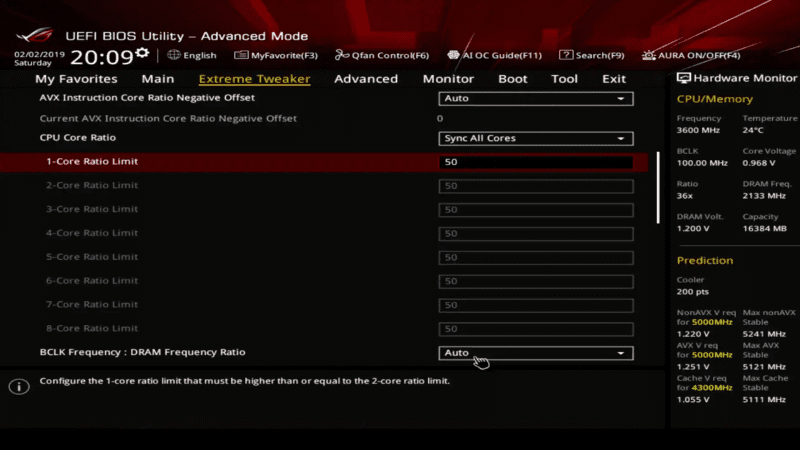 Kilde: Intel
Kilde: Intel
For manuell overklokking av CPU, øk CPU-multiplikatoren først. Vanligvis er basisklokken satt til 100 Mhz multiplisert med CPUens basismultiplikator.
Hvis CPU-en din kjører på 3,5 Ghz, er multiplikatoren 35. Nå øker du gradvis multiplikatoren med et enkelt siffer og sørg for at det er en iterativ prosess. Etter å ha økt multiplikatoren til en kjerne, bør du fortsette med de andre og være treg med prosessen.
Etter spesifikke forbedringer bør du lagre innstillingene og starte systemet på nytt for stresstesting. I tillegg bør du også utføre benchmarking for å sjekke den overklokkede CPUens stabilitet og ytelse.
Du kan til og med justere CPU-spenningen gjennom BIOS for å levere mer kraft til CPUen. Standard CPU-spenning er rundt 1,25, og du kan sakte øke den til 1,5 og 2,1 avhengig av gjentatt stresstesting og benchmarking. Ved å øke multiplikatoren og CPU-spenningen kan du øke klokkehastigheten fra 3,5 GHz til 4,2 GHz, noe som vil forbedre ytelsen.
Forholdsregler å ta før CPU-overklokking
CPU-overklokking kan hjelpe deg med å frigjøre CPU-potensialet, men det innebærer høy temperatur og massivt strømforbruk. Prosessoren går mye varmere enn vanlig, og den går til et punkt hvor det ikke bare kan føre til systemfeil, men også forverre systemets effektivitet.
Viktigere, å kjøre CPU utenfor standardgrensen uten riktige forholdsregler fører også til potensielle skader på grunn av høy spenning og intens varmeutvikling. Derfor blir det nødvendig å ta passende forholdsregler før du utfører CPU-overklokking.
Sjekker kompatibilitet
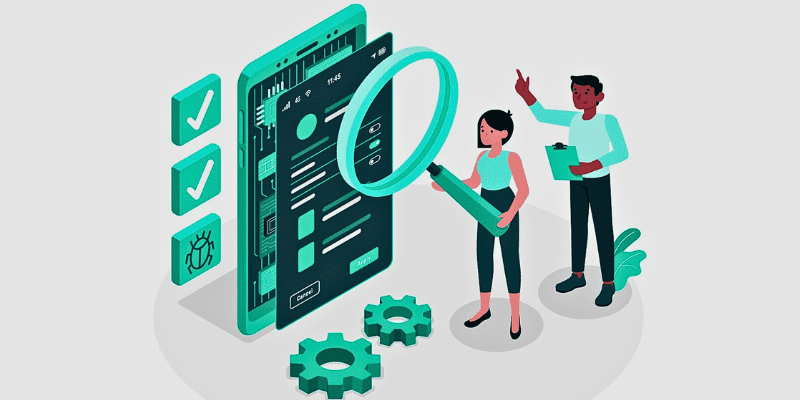
Før du starter CPU-overklokking, er det første du må gjøre å sjekke om prosessoren og hovedkortet støtter overklokking.
Intel-prosessorer med K-prefiks og AMD-prosessorer med K-prefiks eller AM3+-sokkel støtter overklokking. Det er mange hovedkort designet for overklokking, og de vil gi alle overklokkingskontrollene.
Bestemme sikker temperatur og spenning
Som et sikkerhetstrinn må du sjekke den sikre temperaturen og spenningen til CPU-en din. Du kan gjøre det gjennom BIOS eller ved å bruke et annet verktøy. Det vil hjelpe deg med å bestemme temperaturendringen etter overklokking.
Avhengig av resultatet, må du fortsette med CPU-overklokkingsprosedyren. Hvis PC-en din allerede kjører på høy temperatur, bør du fikse overopphetingsproblemet.
Sammen med temperaturen øker også spenningen ved overklokking og hjelper til med rask datatrafikk. Så det er bedre å sjekke den sikre spenningen til CPU-en din fra produsentens nettsted før du fortsetter.
Utfør stresstesting
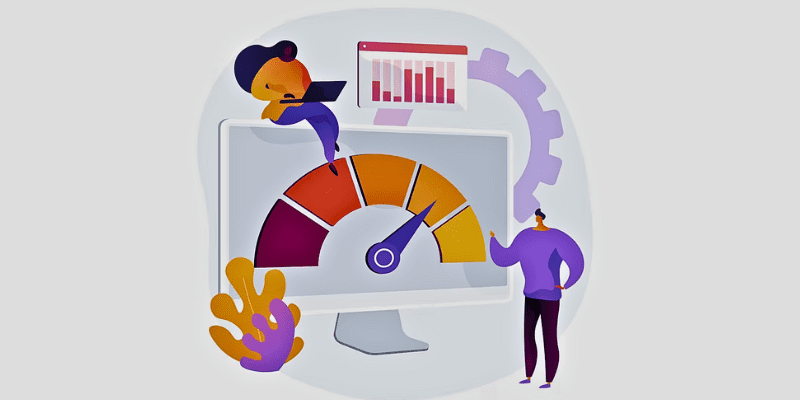
Det er ideelt å utføre en stresstest av CPU-en i noen timer for å forstå om systemet er stabilt på standard klokkehastighet. Du kan bruke et hvilket som helst stresstestverktøy for å sette alle kjernene til CPU-en med 100 % belastning og sjekke hvordan systemet holder seg. For dette kan du bruke verktøy som CPUz for å overvåke temperaturen under stresstester.
Vurder CPU-ytelse
Du må også sjekke CPUens ytelse for å måle forbedringen gjennom overklokking. Det er mange CPU benchmarking verktøy som Cinebench tilgjengelig på internett som kan simulere en gjengivelsesarbeidsmengde og en CPU-ytelsespoeng.
Måling av kjølekapasitet
Det ville hjelpe hvis du målte kjølekapasiteten til CPU-kjøleren din. Den vil avgjøre om CPU-kjøleren vil være i stand til å håndtere den høye varmen som genereres ved overklokking eller ikke.
Generelt er 80-95 grader Celsius den høyeste temperaturen en CPU kan håndtere, og du må sørge for at kjøleren forhindrer CPU fra å nå den temperaturen.
Populær CPU-overklokkingsprogramvare
Hvis du planlegger å gjøre CPU-overklokking ved hjelp av en dedikert programvareløsning, sjekk ut disse kraftige overklokkingsverktøyene.
#1. CPU-overklokking
CPU-overklokking fra Clevo Co. er et populært og kraftig overklokkingsverktøy som kan hjelpe deg å låse opp det sanne potensialet til CPU-en din. Programvaren er spesielt utviklet for å hjelpe deg med å overklokke Intel-prosessoren din basert på x64-arkitektur og kjører på Windows 10 versjon 14393.0 eller høyere.
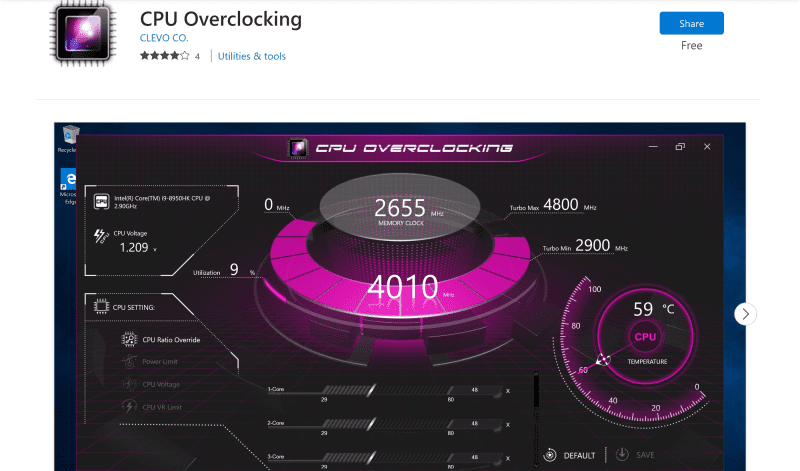
Denne overklokkingsprogramvaren tilbyr et intuitivt grensesnitt som lar deg enkelt overklokke Intel CPU med noen få klikk.
Grensesnittet lar deg overvåke alle de kritiske vitalene, inkludert temperatur og spenning mens du overklokker. Dette verktøyet trenger imidlertid spesifikke drivere for å yte optimalt og fungerer ikke på systemer basert på Windows 10 S.
#2. AMD Ryzen Master Utility
Hvis du bruker en AMD Ryzen-prosessor, AMD Ryzen Master Utility kan hjelpe deg med å overklokke CPU-en og ta ytelsen til neste nivå. Alle Ryzen-prosessorene kommer med ulåste multiplikatorer, slik at du enkelt kan forbedre ytelsen for å oppnå optimale resultater.
Dette verktøyet gir en grunnleggende oversikt over hver grunnleggende kontroll, inkludert automatisk overklokking og manuell justering av spenning, minne og DRAM-timing for manuell kontroll.

I den grunnleggende visningen vil du også se alle systemviktalene som PT, topphastighet og CPU-temperatur. I tillegg kan programvaren vise deg et histogram over klokkehastigheter og temperatur per kjerne slik at du kan vurdere overklokkingsprosessen.
Videre vil du få en avansert visning, som gir deg fire profiler for å lagre din egendefinerte CPU-overklokkingskonfigurasjon sammen med DDR4-minne. Ikke bare kan du justere ytelsesparametrene til CPU-kjernene dine, men du kan også optimere den generelle systemytelsen til visse applikasjoner.
#3. Intel Extreme Tuning Utility
Overklokking av den ulåste Intel K- eller X-serien er enkel å bruke Intel Extreme Tuning Utility-programvare. Det gjør det mulig for både nybegynnere og erfarne personer å overklokke CPU-en sin med letthet.

Dette verktøyet gir et kraftig grensesnitt der du får alle typer grunnleggende kontroller sammen med noen nye funksjoner på nye Intel-komponenter. I tillegg vil du få både grunnleggende og avanserte tuning-funksjoner for å overklokke CPU-en din med full frihet.
Med denne programvaren kan du til og med måle ytelsesforsterkning og sjekke systemet etter overklokking. Benchmarking-alternativet gjør det enkelt for deg å teste ytelsen til systemet ditt før du begynner å overklokke. Det fungerer imidlertid ikke på alle prosessorer, spesielt ikke svært gamle. Så sjekk støttelisten for mer informasjon.
Siste ord
CPU-overklokking var en gang en hobby for maskinvareentusiaster. Men nå utfører mange brukere og organisasjoner overklokking for å teste den faktiske ytelsen til CPU-ene og øke systemhastigheten. Ved å gjøre dette kan de oppnå raskere ytelse og produktivitet i operasjoner, redigering, koding eller spill.
Deretter kan du sjekke ut den beste GPU-overklokkingsprogramvaren for å gjenopplive grafikken din.

